Topik Relatif
[Chromebook] Menghubungkan ke Wi-Fi di Chromebook Anda
Panduan ini menjelaskan proses menyambungkan Chromebook Anda ke jaringan Wi-Fi, mengonfigurasi preferensi sambungan otomatis, menyetel jaringan pilihan, dan mendapatkan alamat MAC atau IP.
Menghubungkan Chromebook Anda ke Jaringan Wi-Fi
Secara default, Chromebook Anda menggunakan jaringan Wi-Fi yang dipilih selama proses penyiapan awal. Jika Anda ingin terhubung ke jaringan baru, ikuti langkah-langkah berikut.
Pastikan jaringan yang Anda sambungkan didukung oleh Chromebook:
- Buka jaringan yang tidak memerlukan kata sandi
- Jaringan aman yang menggunakan pengaturan WEP, Dynamic WEP, WPA-PSK, WPA-Enterprise, atau WPA2-Enterprise settings
- Standar: 802.11 a/b/g/n dan 802.11ac untuk Chromebook yang dilengkapi AC
- Klik [Status bar]① di kanan bawah layar dan pilih [Wi-Fi Networks] ikon②.
Catatan: Jika Anda melihat nama jaringan Wi-Fi dan kekuatan sinyal, Chromebook Anda sudah tersambung ke Wi-Fi.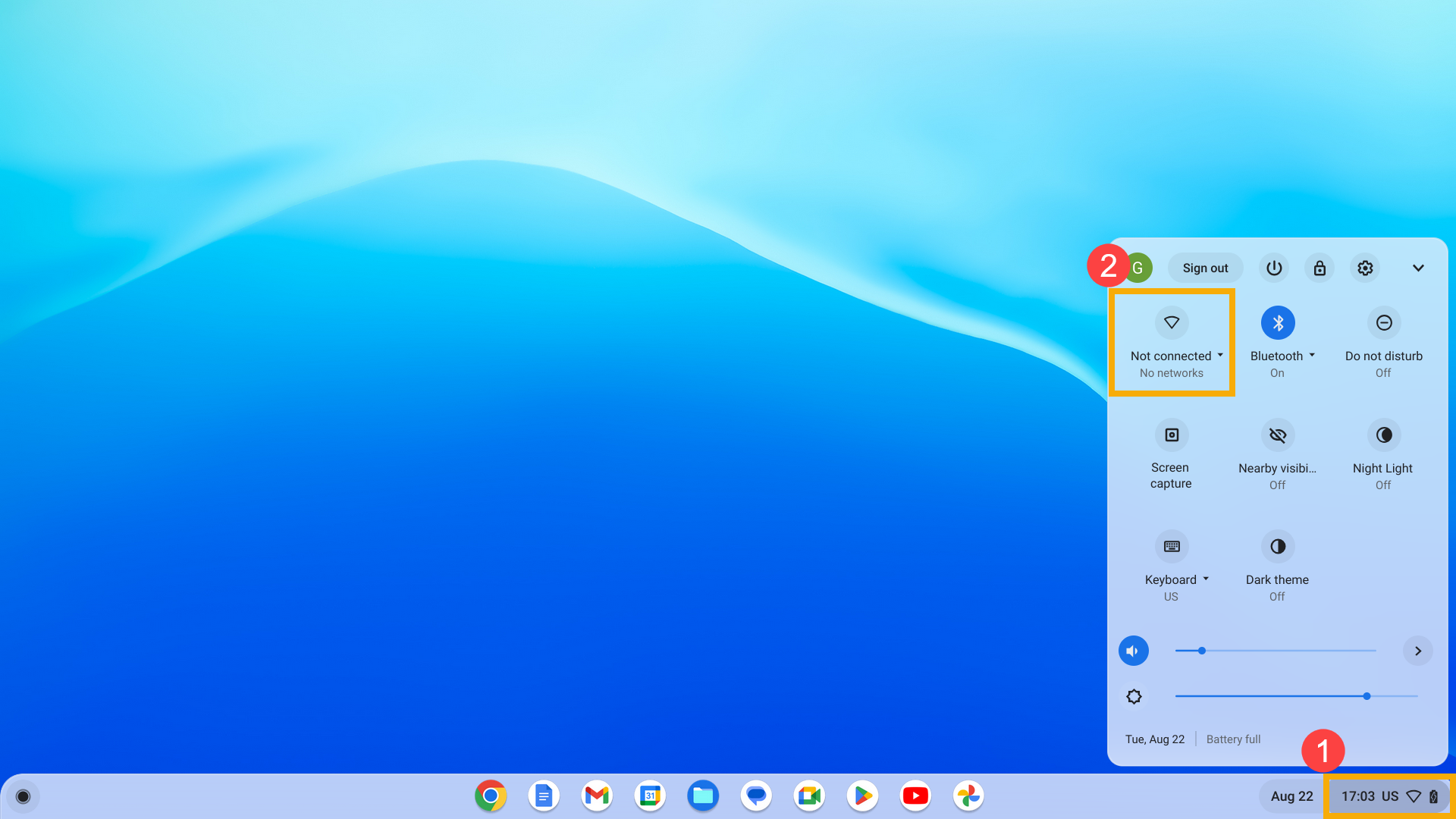
- Nyalakan Wi-Fi③. Chromebook Anda akan secara otomatis mencari jaringan yang tersedia dan mencantumkannya.
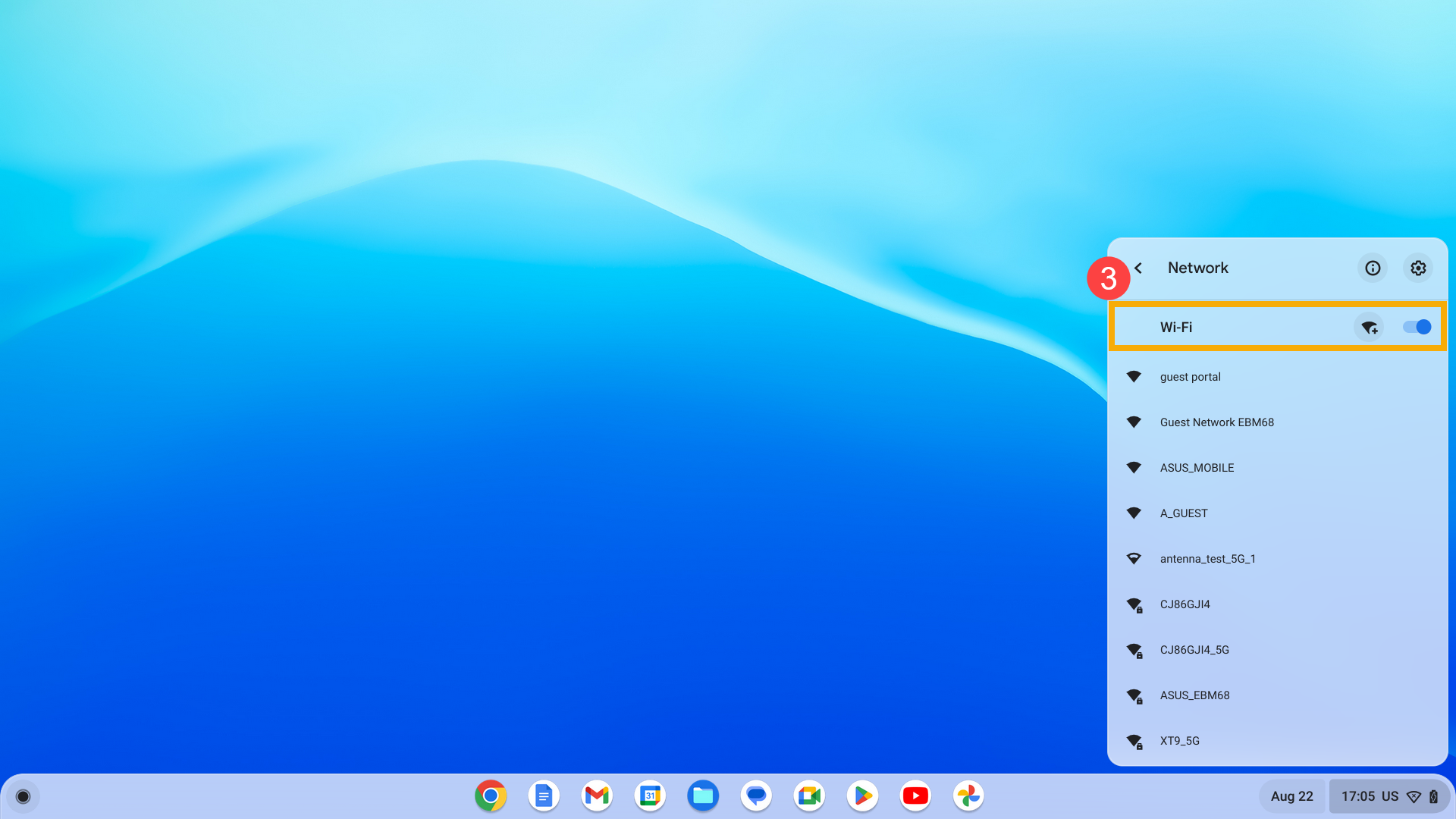
- Dalam daftar, pilih jaringan Wi-Fi yang ingin Anda sambungkanya.④.
( : Open network.
: Open network.  : Secure network.)
: Secure network.) 
- Jika menghubungkan ke jaringan aman, masukkan network password⑤ dan klik [Connect]⑥.
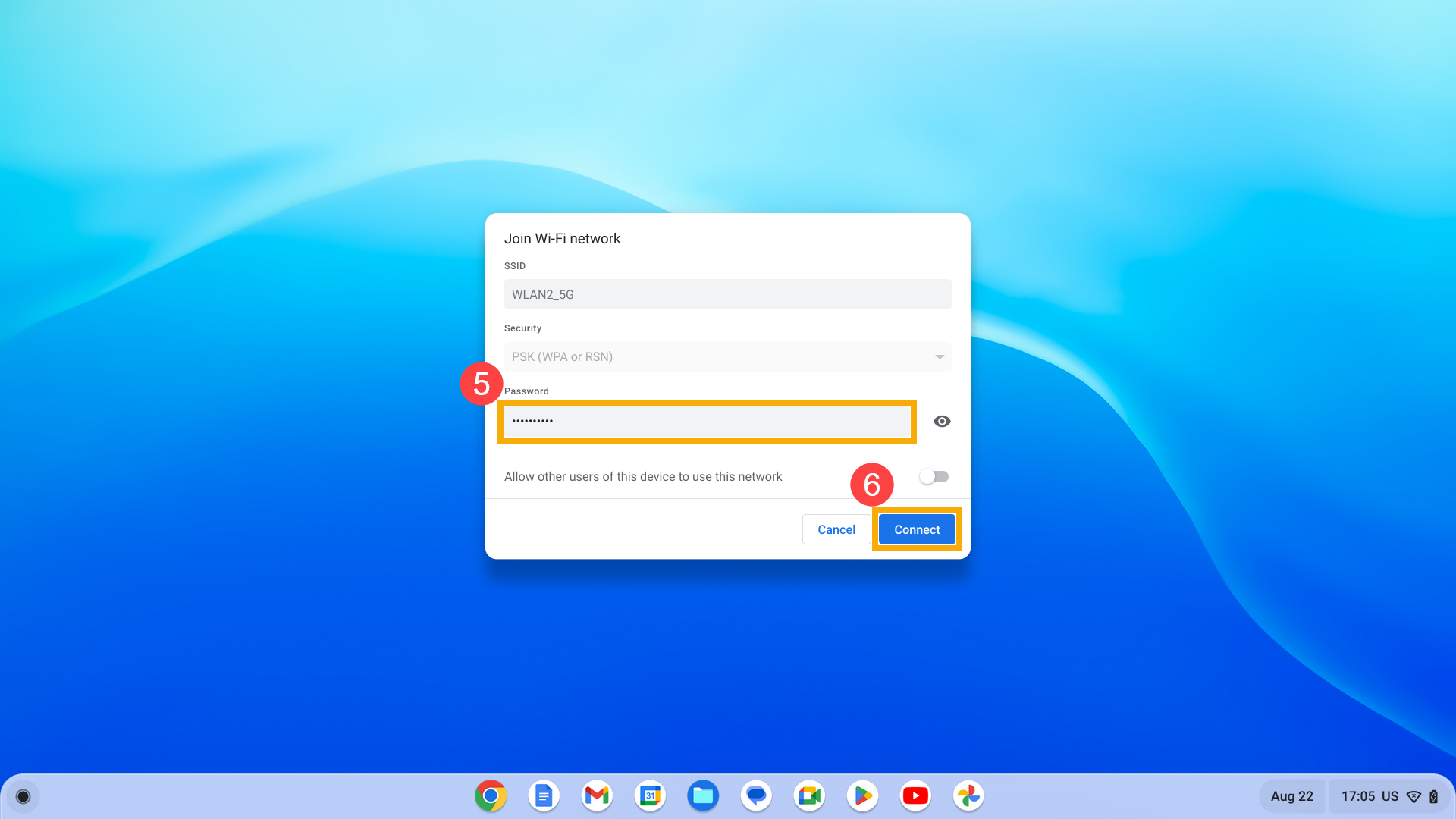
Mengelola Jaringan Wi-Fi
Jika Anda telah menyimpan beberapa jaringan di Chromebook, Anda dapat memilih jaringan nirkabel default untuk dihubungkan dengan perangkat Anda.
Secara default, Chromebook akan mencoba menyambungkan jaringan dengan urutan berikut:
- Jaringan area lokal berkabel
- Jaringan wireless yang aman
- Jaringan wireless tidak aman
- Jaringan data seluler (hanya digunakan jika Chromebook Anda memiliki paket data)
Terhubung Secara Otomatis ke Jaringan
Jika wilayah Anda memiliki beberapa jaringan Wi-Fi, Anda dapat memilih untuk menyambung otomatis ke jaringan tertentu.
- Pastikan Anda terhubung ke jaringan Wi-Fi.
- Klik [Status bar]① di kanan bawah layar dan pilih [Settings]
 ②.
②. 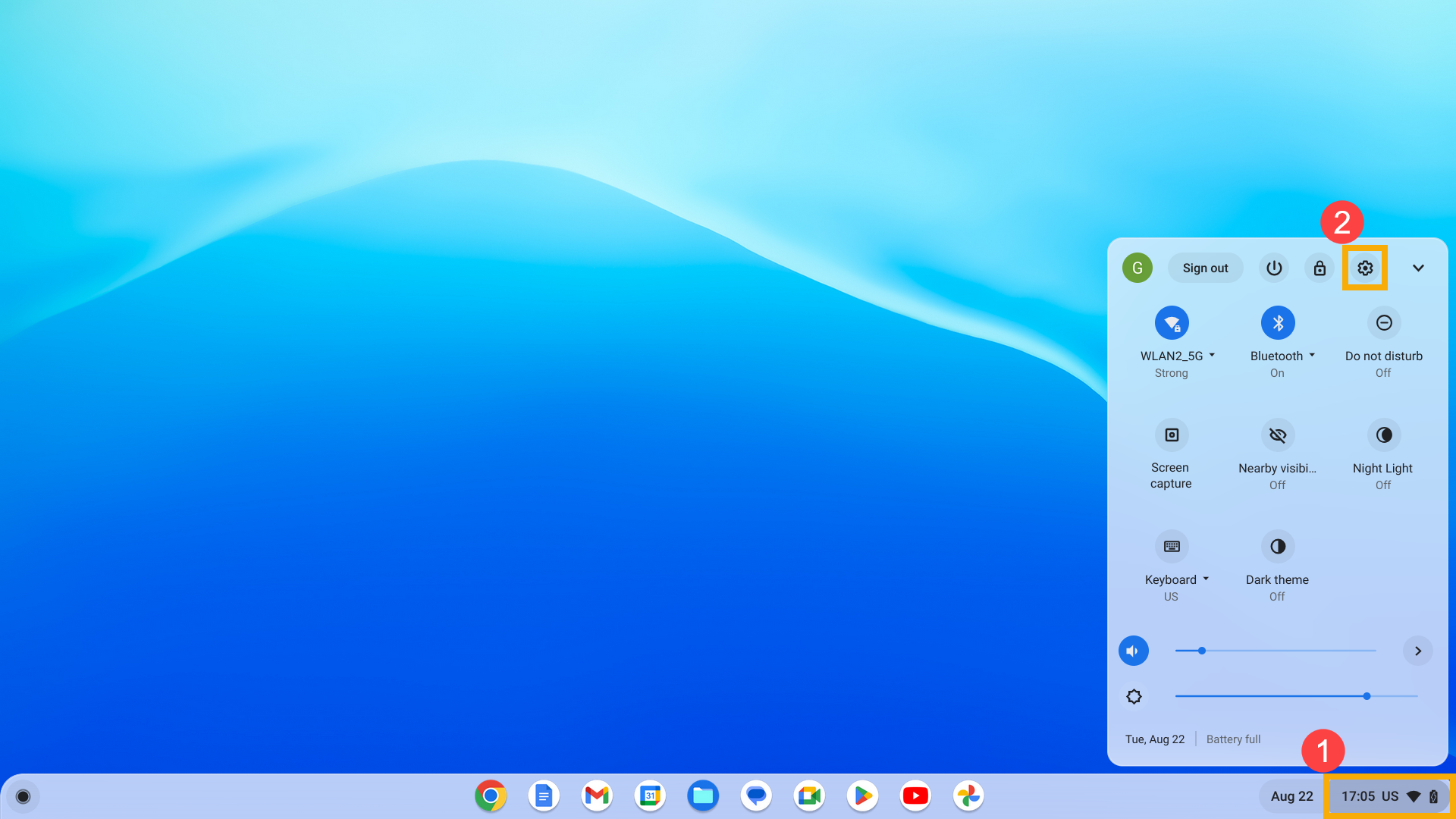
- Di pengaturan Network, klik [Wi-Fi]③.
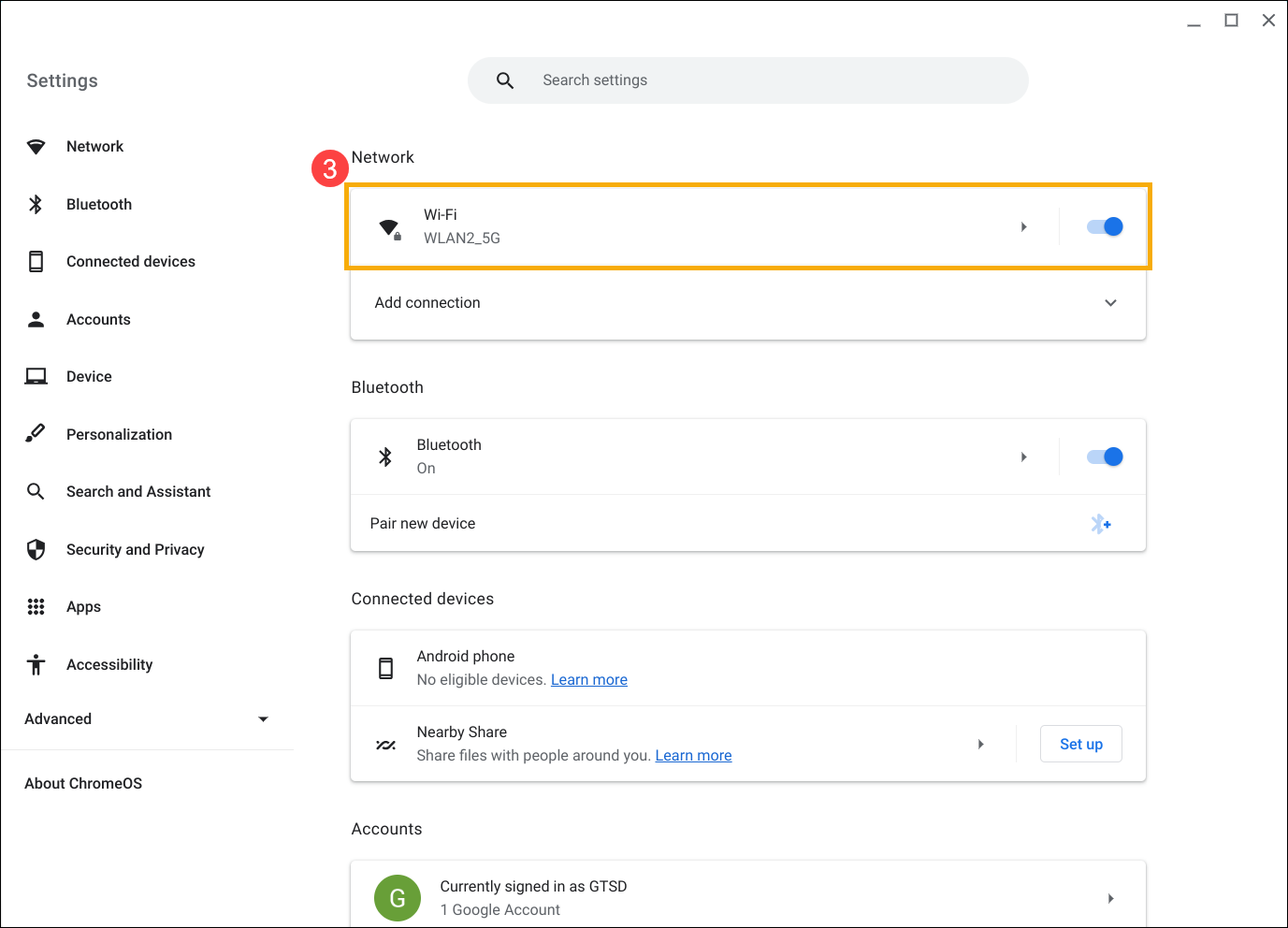
- Pilih jaringan Anda④.
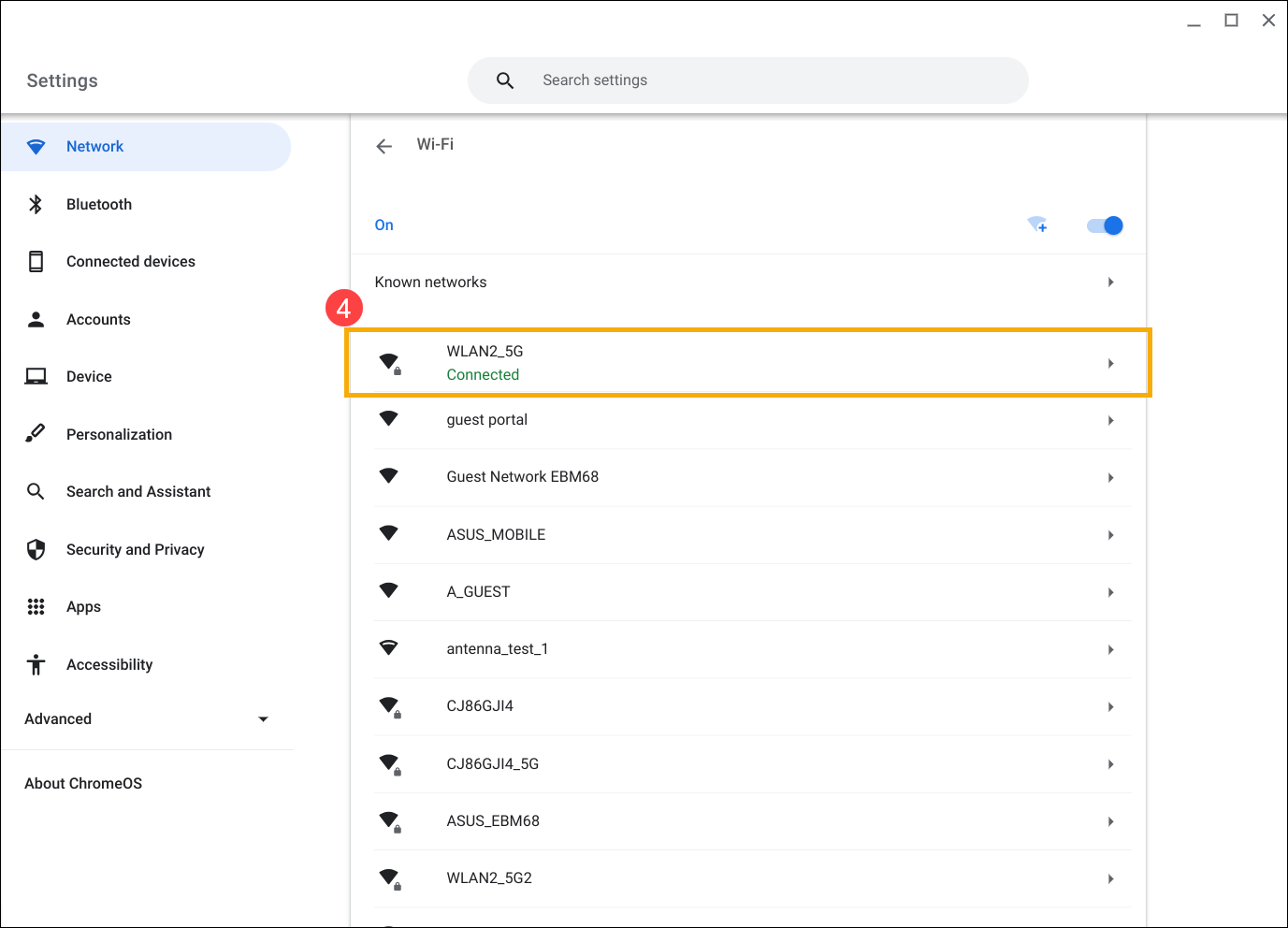
- Nyalakan [Automatically connect to this network]⑤.

Mengonfigurasi Jaringan Pilihan
Jika Anda memiliki beberapa jaringan Wi-Fi di wilayah Anda, Anda dapat memberi tahu Chromebook Anda untuk memilih satu jaringan dibandingkan jaringan lainnya.
- Pastikan Anda terhubung ke jaringan Wi-Fi.
- Klik [Status bar]① di kanan bawah layar dan pilih [Settings]
 ②.
②. 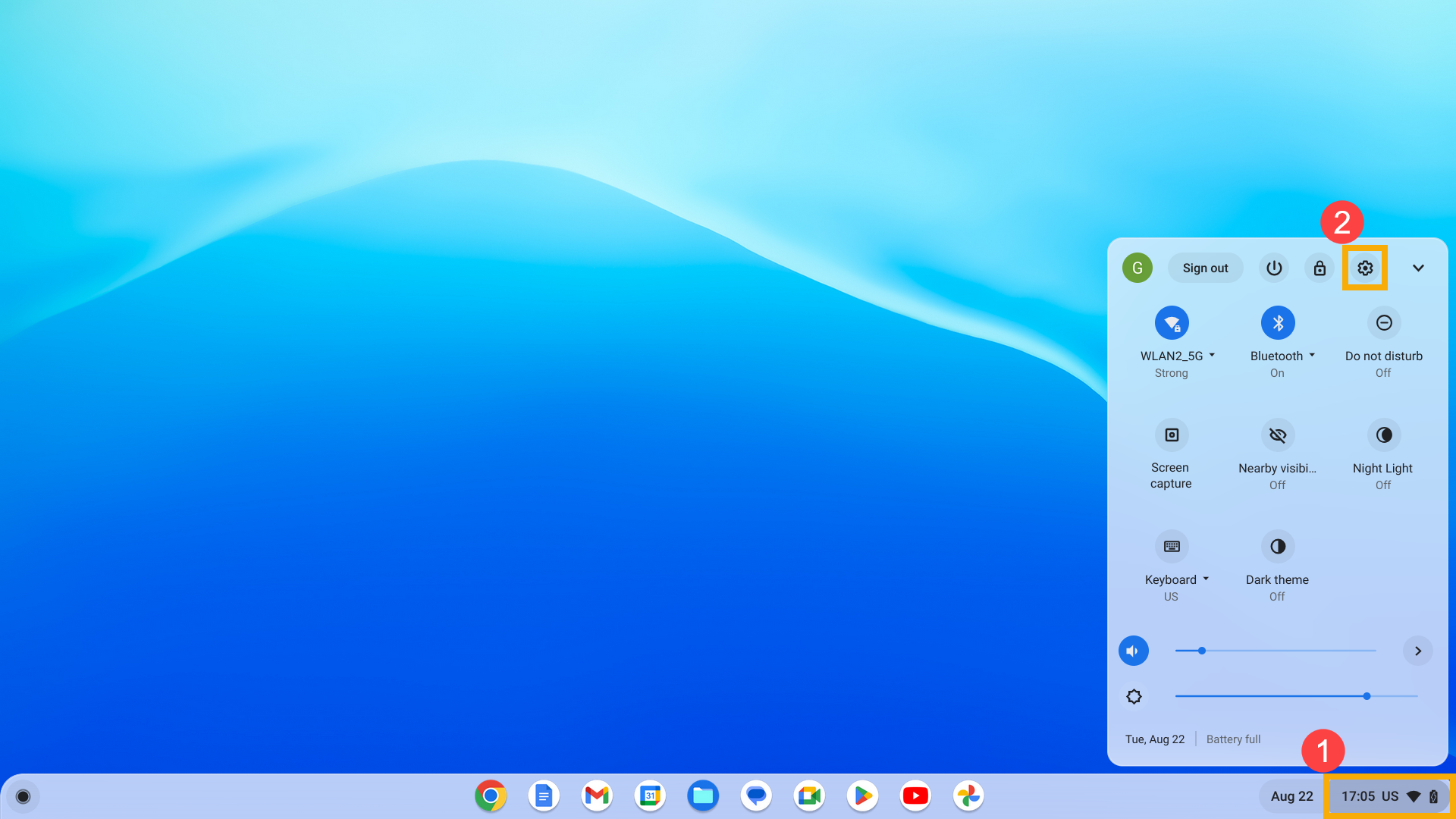
- Di pengaturan Network, klik [Wi-Fi]③.
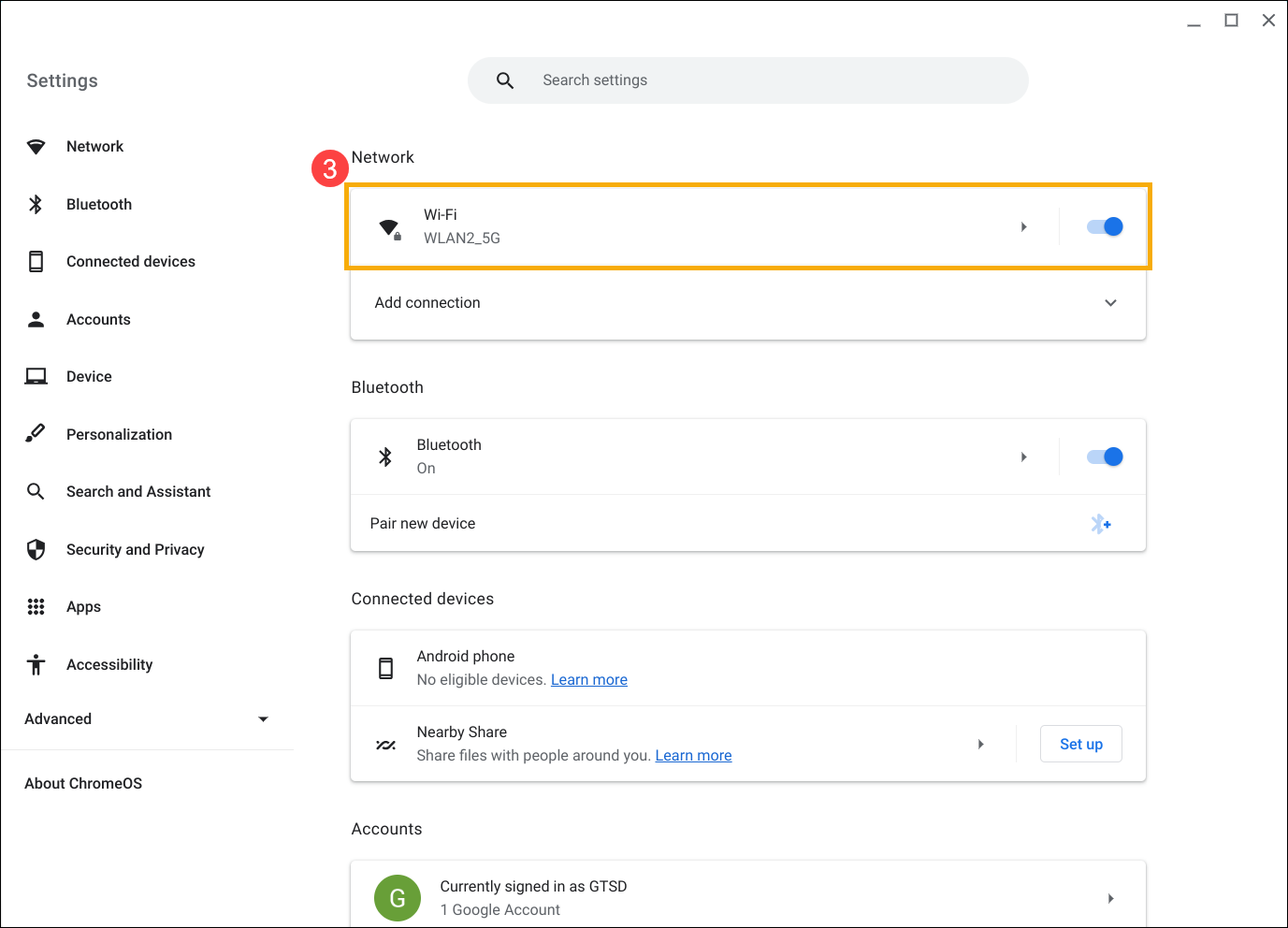
- Pilih jaringan Anda ④.
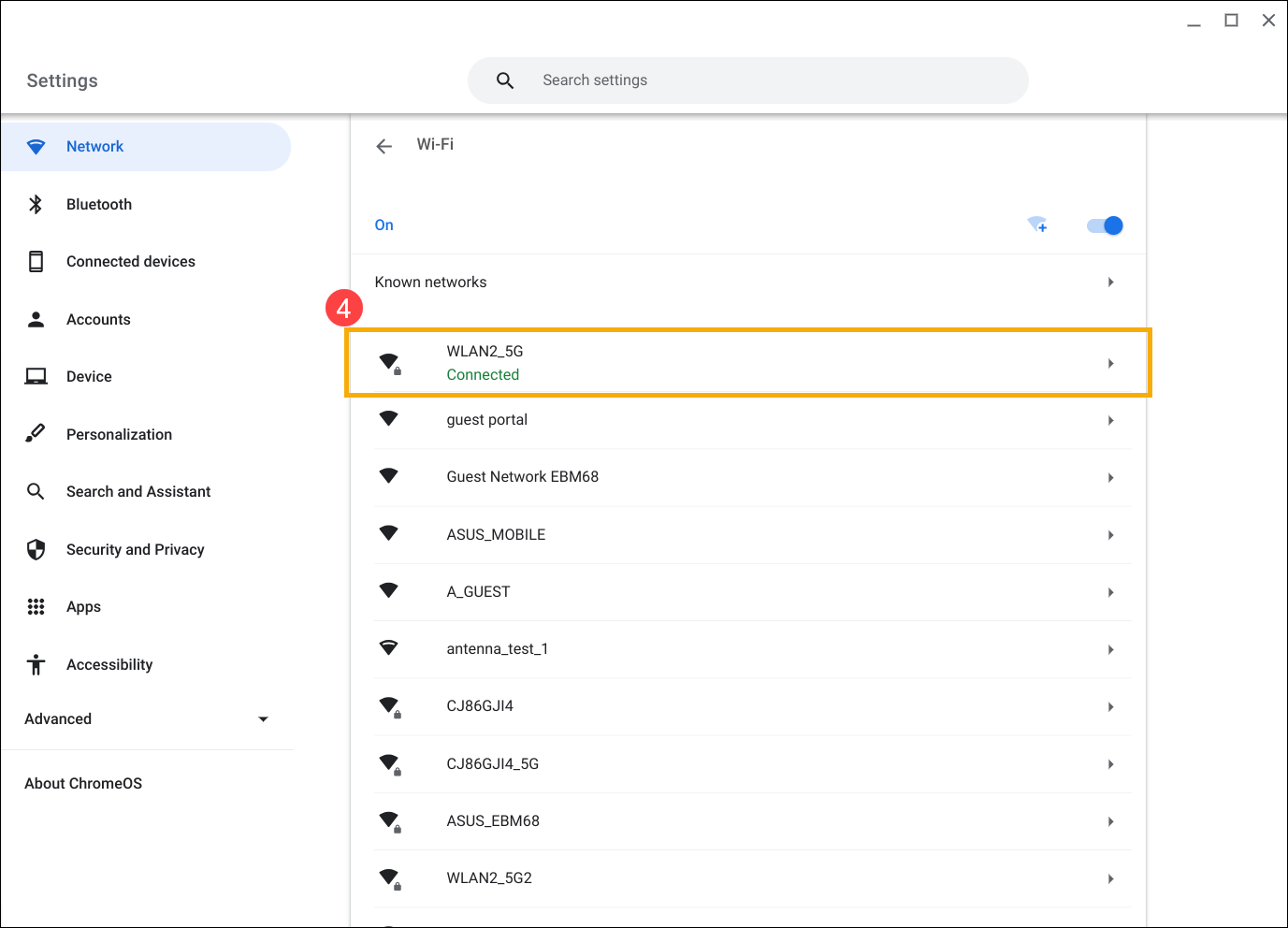
- Nyalakan [Prefer this network]⑤.
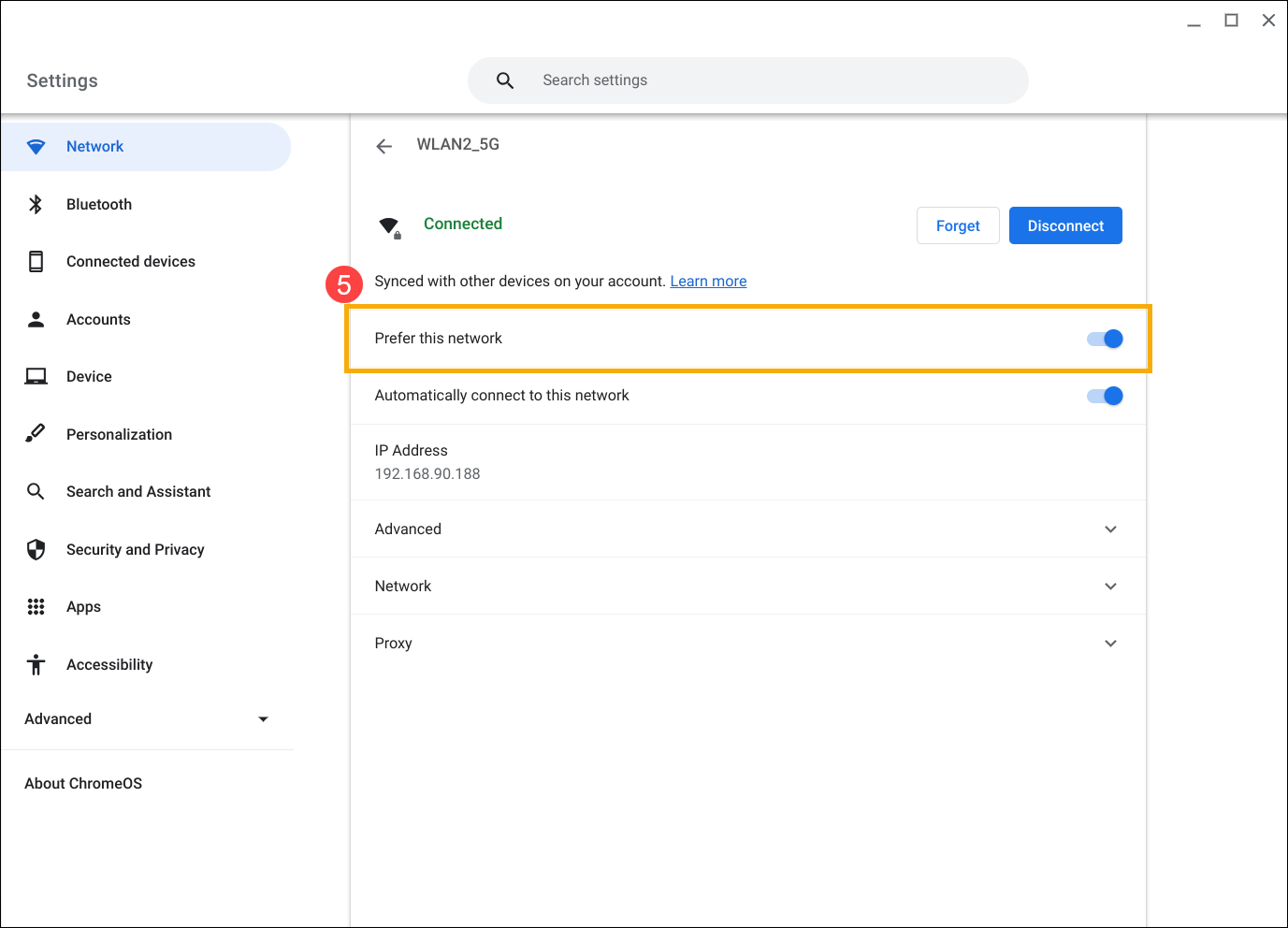
Temukan alamat MAC atau alamat IP Anda
Jika Anda perlu melihat alamat MAC atau IP, ikuti langkah-langkah berikut.
- Klik [Status bar]① di kanan bawah layar dan pilih [Wi-Fi Networks] ikon②.
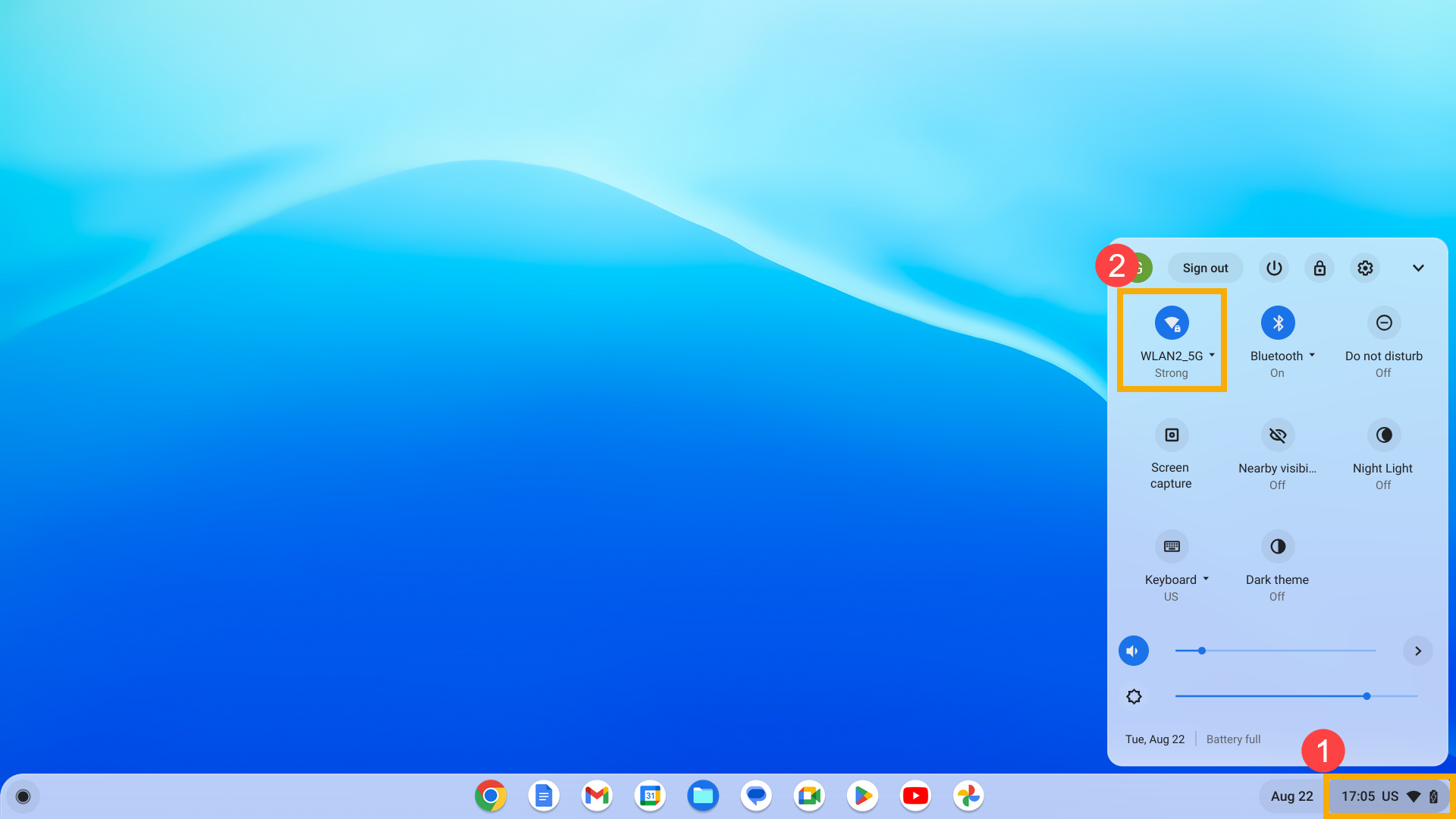
- Klik [Information] ikon
 ③ di bagian atas kotak untuk melihat alamat IP dan IPv6 Chromebook.
③ di bagian atas kotak untuk melihat alamat IP dan IPv6 Chromebook.
Catatan: Alamat MAC Anda diberi label "Wi-Fi".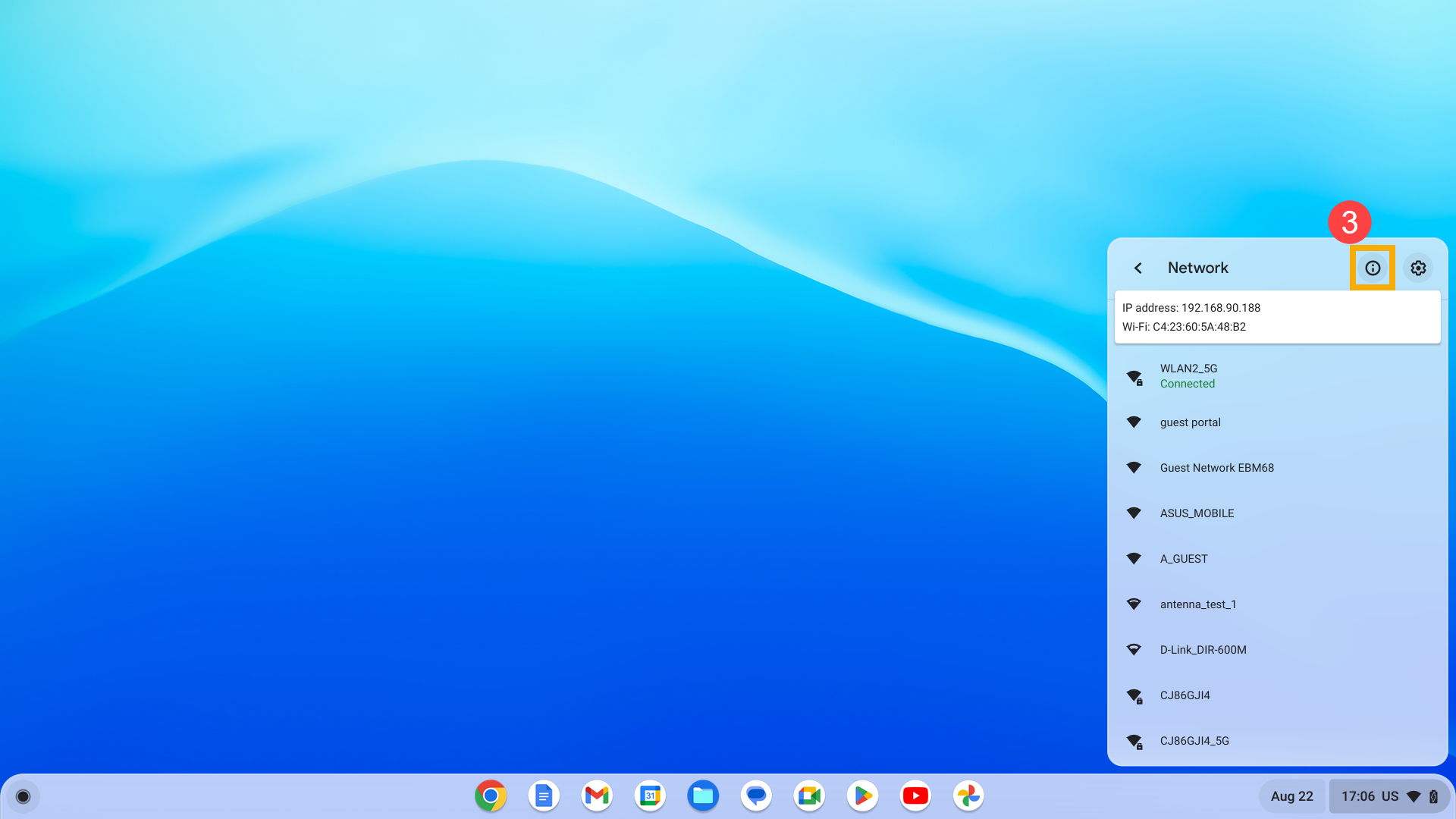
Anda juga dapat merujuk ke Bantuan Google Chromebook di situs web resmi untuk informasi lebih detail: